Jak vytvořím svoji farmu?
Na naší registrační stránce si zvládne každý český farmář vytvořit účet jen ve dvou krocích a může tak začít spravovat své agronomické aktivity během pár minut.
Slovenští farmáři musí postupovat dle článku Ako vytvoriť farmu na Slovensku. Ostatním zahraničním klientům doporučuji obrátit se rovnou na naši podporu přes chat nebo email help@cleverfarm.cz, jednotlivé země mají totiž svá specifika, které teprve automatizujeme.
Vytvoření účtu
K vytvoření účtu je potřeba zadat e-mail a heslo, pod kterým se budete do aplikace přihlašovat. Heslo je možné zobrazit/skrýt pomocí ikony přeškrtnutého oka na konci řádku, jak je vidět na animaci níže. Následně stačí odsouhlasit licenční podmínky a pokračovat dále k vytvoření farmy.

V druhém kroku je možné vybrat ze tří způsobů vytvoření farmy v aplikaci CleverFarm:
- První způsob je načtení údajů z Portálu farmáře. Je podrobnější a dokážeme díky němu stáhnout informace, které potřebujeme např. pro hlídání nitrátové směrnice.
- Druhý způsob je import půdních bloků, který si může uživatel z LPISu sám stáhnout. Tento způsob není tak podrobný a není dostačující pro úplnou funkčnost aplikace.
- Třetí způsob je vytvořit farmu ručně. V případě ručního založení farmy si uživatel musí sám definovat půdní bloky. Tento způsob doporučujeme uživatelům, kteří si chtějí vyzkoušet prostředí naší aplikace. Pro využití aplikace v plném rozsahu však doporučujeme předchozí dva způsoby založení farmy.
Načtení údajů z Portálu farmáře
Protože jsme pomocí zadaných údajů schopni napojit se na Portál farmáře, můžeme potřebné údaje k vytvoření vaší farmy stáhnout přímo z eAgri webové služby. Máte tedy méně práce a Portál farmáře nám poskytne více podrobností potřebných k plné funkčnosti aplikace CleverFarm. K vytvoření farmy potřebujeme znát: přihlašovací jméno do Portálu farmáře, WS klíč, SZR ID subjektu.
Pozn.: Přihlašovací jméno do Portálu farmáře začíná hodnotou 99 (případně 98 viz Žádosti o přístup na portál eAGRI)
Jak zjistím SZR ID subjektu?
Po přihlášení do Portálu farmáře kliknete na své jméno v pravém horním rohu a ze svého profilu zkopírujete SZR ID subjektu.
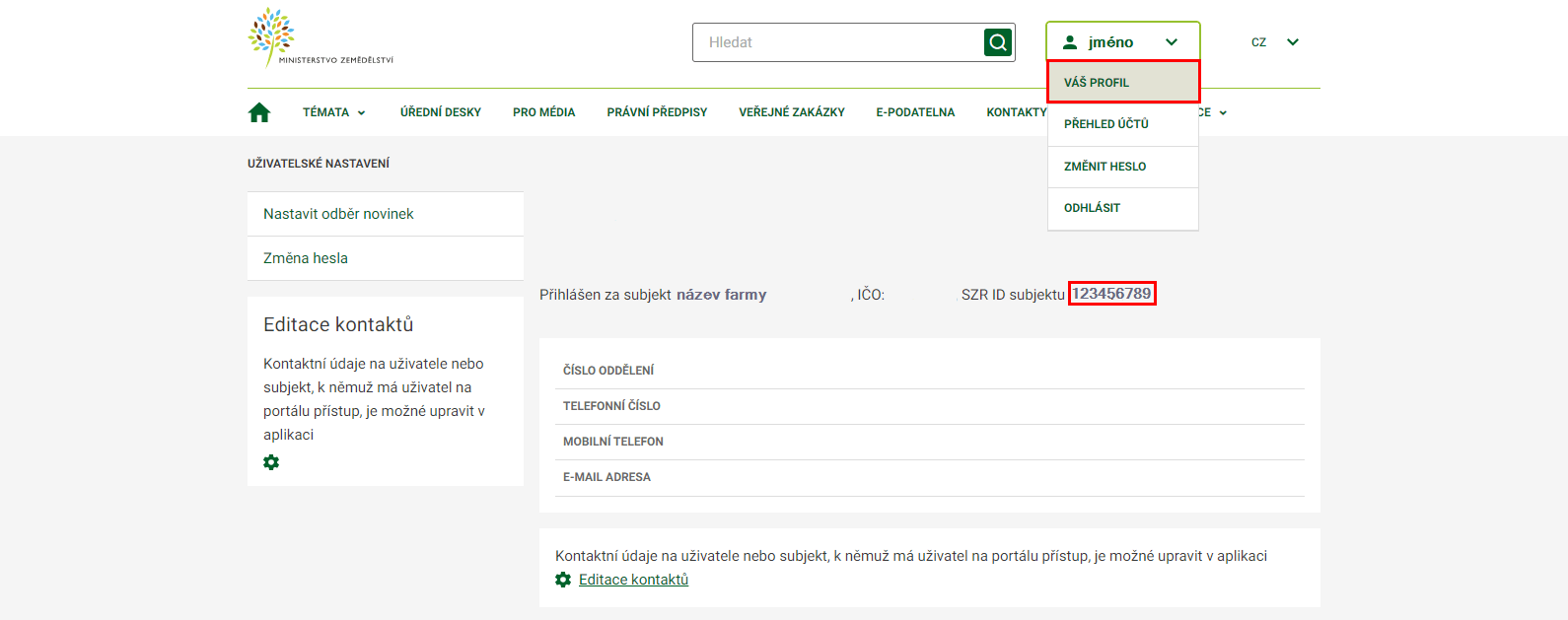
Co je WS klíč?
WS klíč neboli autentizační klíč pro webové služby nám umožňuje bezpečnou komunikaci s portálem farmáře a můžeme tak do aplikace stáhnout data, která potřebujeme k její plné funkcionalitě.
Díky napojení na webové služby portálu dokážeme získat informace o nitrátové směrnici či AEKU a zda se jednotlivých parcel týkají či ne. Dále dokážeme stáhnout plodiny, které v LPISu máte zadány, a tak v aplikaci budete mít evidenci současného i historického osevu parcel připravenou. Pokud v LPISu evidujete parcely pomocí zákresu, tak vámi zakreslené geometrie přetáhneme k nám do aplikace a již nemusíte DPB řezat i u nás.
WS klíč začíná být čím dál častěji využívaný komerčními systémy. Je tedy možné, že pro jiný software pro agronomickou evidenci (ať už živočišnou či rostlinnou) nebo pro některý ekonomický systém svůj WS klíč už máte. Pokud již WS klíč využíváte, je potřeba u nás využít stejný, jaký používáte do ostatních softwarů. Není tedy potřeba ho znovu tvořit. Pokud ho neznáte, nebo jste ho zapomněli, je možné jej znovu vygenerovat. V takovém případě ale změnu WS klíče musíte nahlásit do všech softwarů, které ho využívají.
Pokud zatím nikde WS klíč nepoužíváte, je nutné ho nejdříve vygenerovat na Portálu farmáře podle obrázků níže.
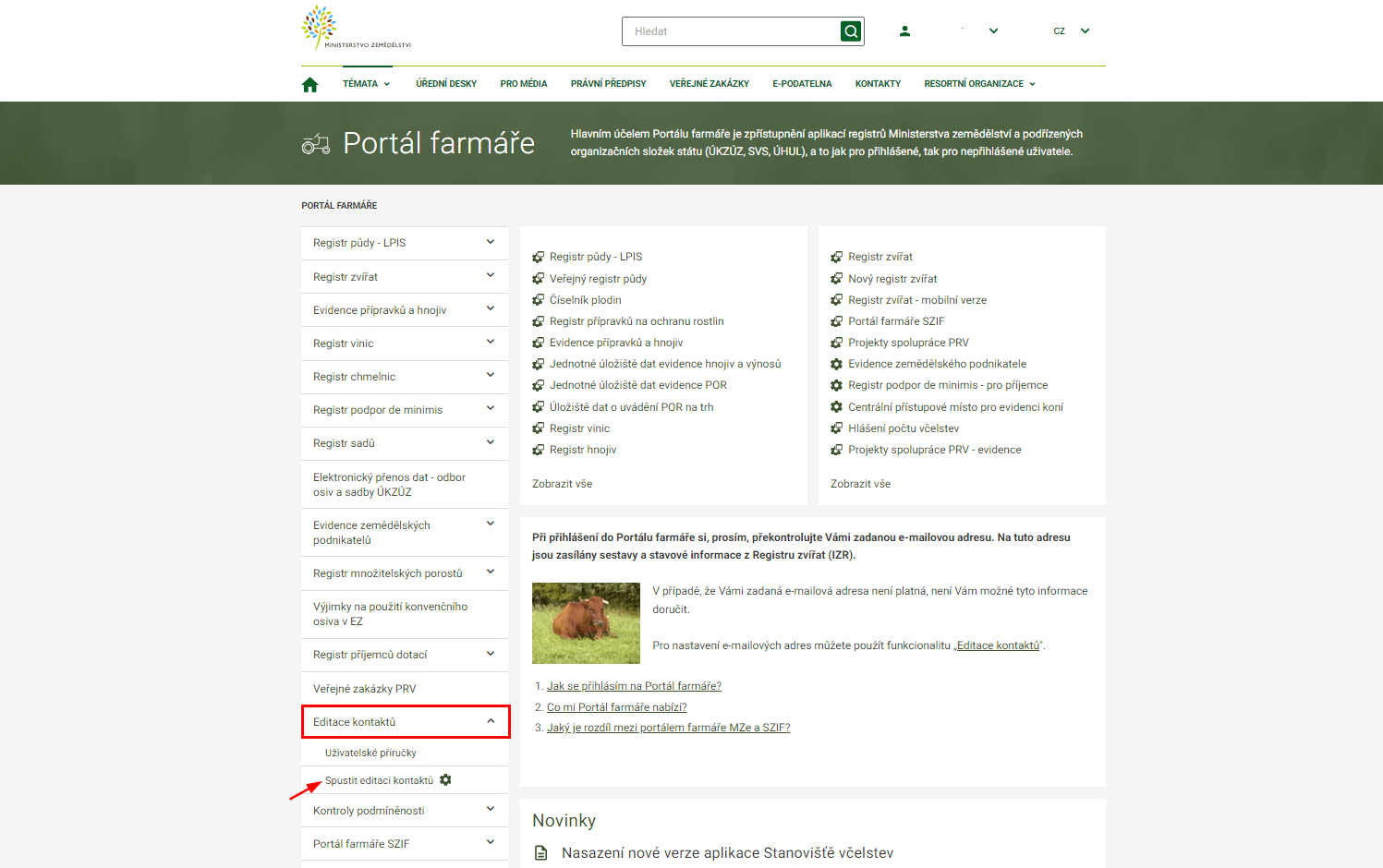

WS klíč si pečlivě uschovejte. Později jej totiž v eAgri není možné už zobrazit, a pokud byste jej chtěli použít pro jiný software, muselo by dojít k přegenerování.
Po zadání všech údajů a jejich uložení se vám následně načte název farmy a následně stačí vše jen potvrdit. Za malou chvíli už můžete začít pracovat v aplikaci přímo nad vašimi daty.
Import půdních bloků
Pokud byste z nějakého důvodu nechtěli využít načtení údajů z Portálu farmáře, mysleli jsme i na druhý způsob vytvoření účtu, a to nahráním exportu DPB (dílů půdních bloků) z LPISu (veřejného registru půdy).
Export DPB z LPISu obsahuje pouze data z veřejného LPISu, i když ho stahujete jako přihlášený uživatel. Dostaneme tak pouze geometrie pozemků s informací o typu kultury. Chybí nám tedy informace o nitrátové směrnici i AEKU, nemůžeme načíst parcely ani plodiny. Nemůžeme vám tak ukázat plnou funkčnost aplikace. Primárně tedy doporučujeme využívat tvorbu farmy přes WS klíč do Portálu farmáře.
Návod pro stažení exportu DPB:
1. Po přihlášení do LPISu klikněte na záložku „Export“. V první záložce „Díly půdních bloků“ klikněte v řádku „Export DPB pro veřejnost“ na tlačítko „Spustit“.

2. Zobrazí se vám okno „Úloha: Export DPB pro veřejnost“, kde stačí vyplnit políčko „Uživatel“. Zde zadejte číslo ze zelené lišty napravo, či napište své Obchodní jméno. Vyberte souřadnicový systém WGS-84. Nic jiného neměňte a potvrdíte tlačítkem „Spustit“.

3. Jakmile se export dokončí, objeví se ve sloupci Stav text „Dokončeno“ a objeví se tlačítko „Stáhnout“, na které klikněte a do počítače se vám stáhne soubor začínající DPB_VEREJNY_ a končící .zip. Tento zip soubor následně nahrajte do našeho registračního formuláře.

Nezapomeňte ještě zadat ve formuláři naší aplikace název vaší farmy a pak už jen stačí kliknout na tlačítko „Nahrát a vstoupit do aplikace“.
Ruční vytvoření farmy
Pokud byste nechtěli využít první dva způsoby založení farmy, můžete využít možnost ručního založení, viz obrázek níže. Tento způsob však následně vyžaduje ruční zadání půdních bloků, které může být nepřesné a zdlouhavé, proto výrazně doporučujeme využít první nebo druhý způsob. Výhodou ručního vytvoření farmy je možnost seznámení se s naší aplikací. Import půdních bloků pomocí portálu farmáře nebo z LPISu je možné provést dodatečně s asistencí, v tom případě nás informujte na emailu help@cleverfarm.cz

